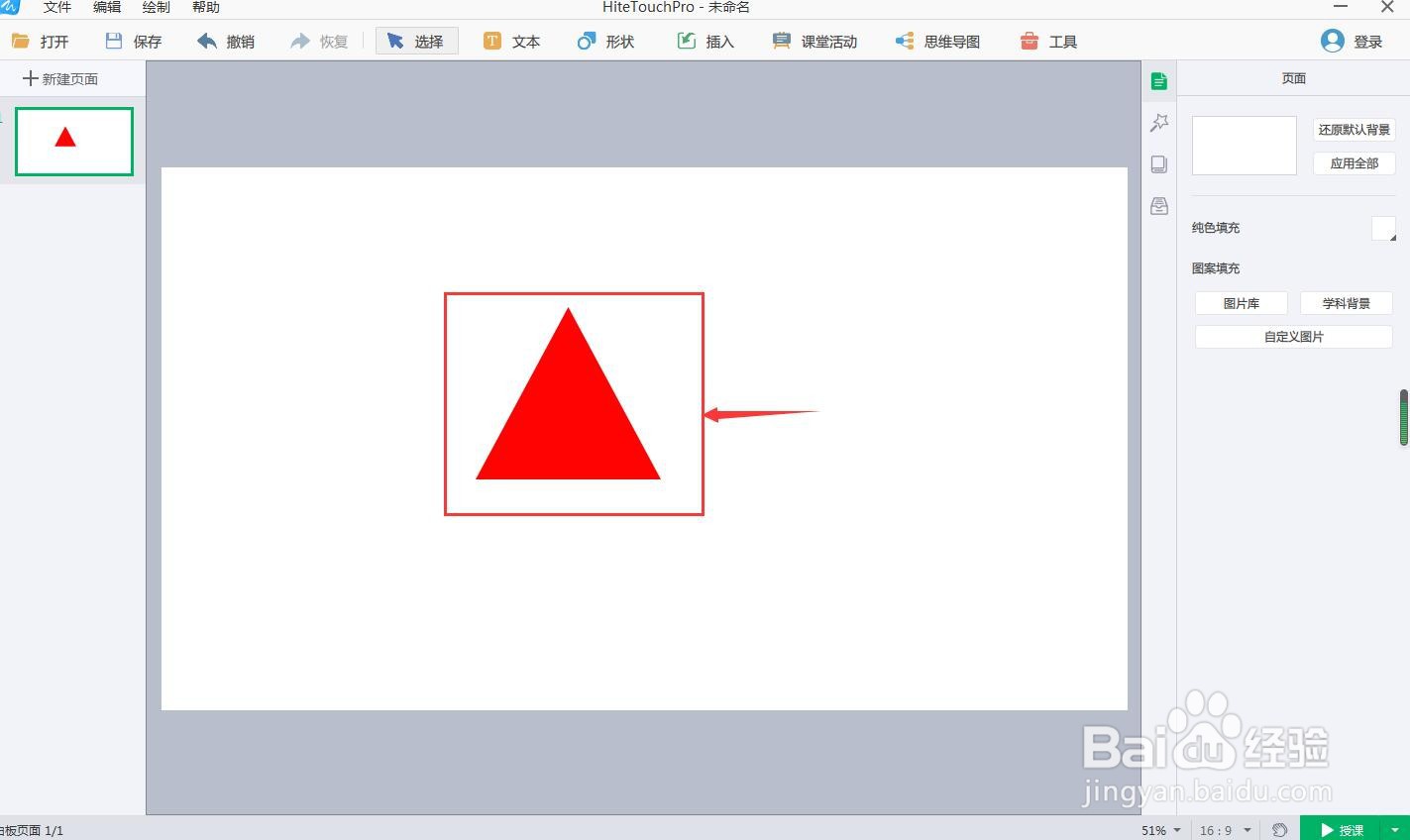1、打开白板教学软件,进入其主界面;

2、在工具栏中点击形状;
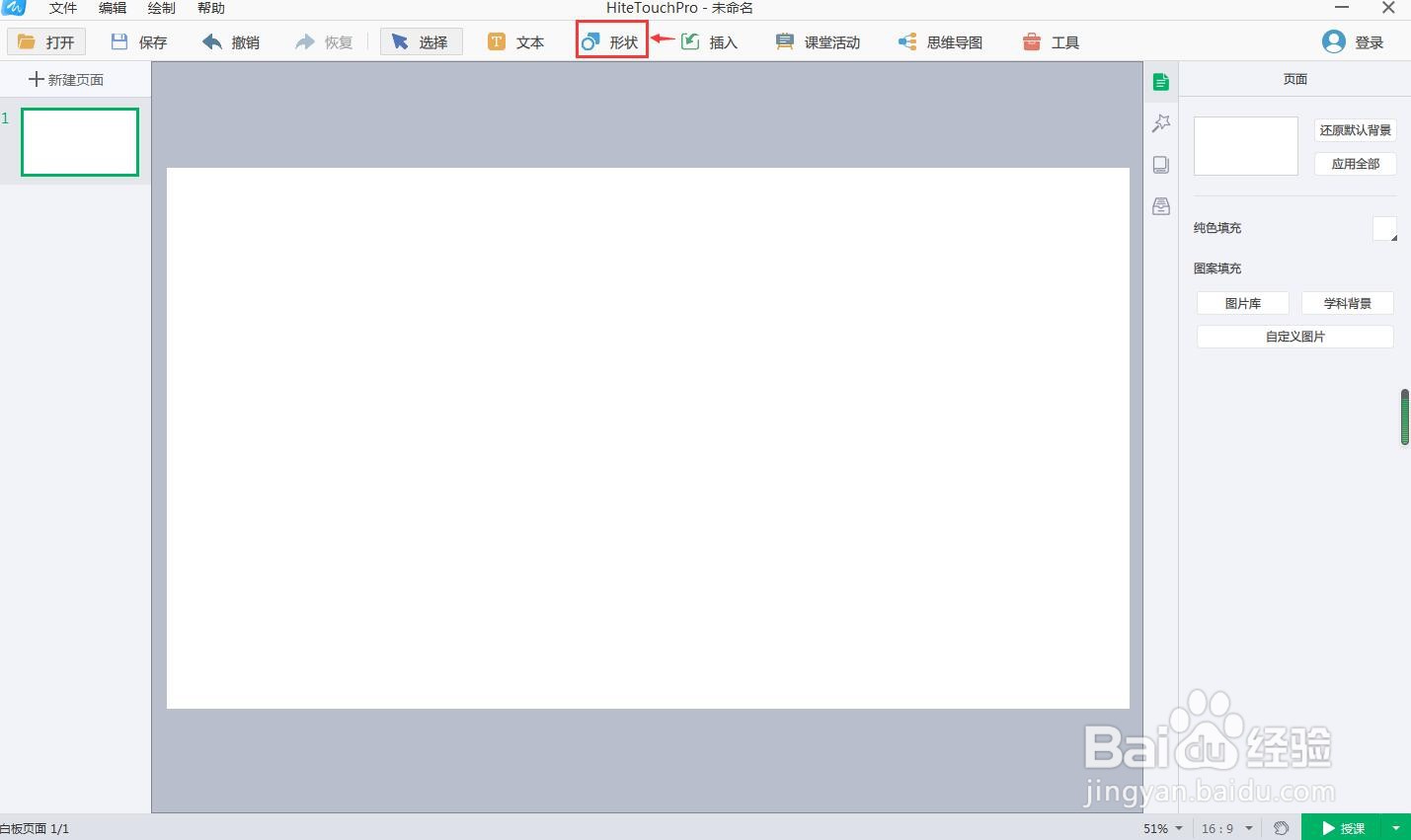
3、在打开的形状库中选择等腰三角形;

4、按下鼠标左键不放,拖动鼠标,画出一个等腰三角形;
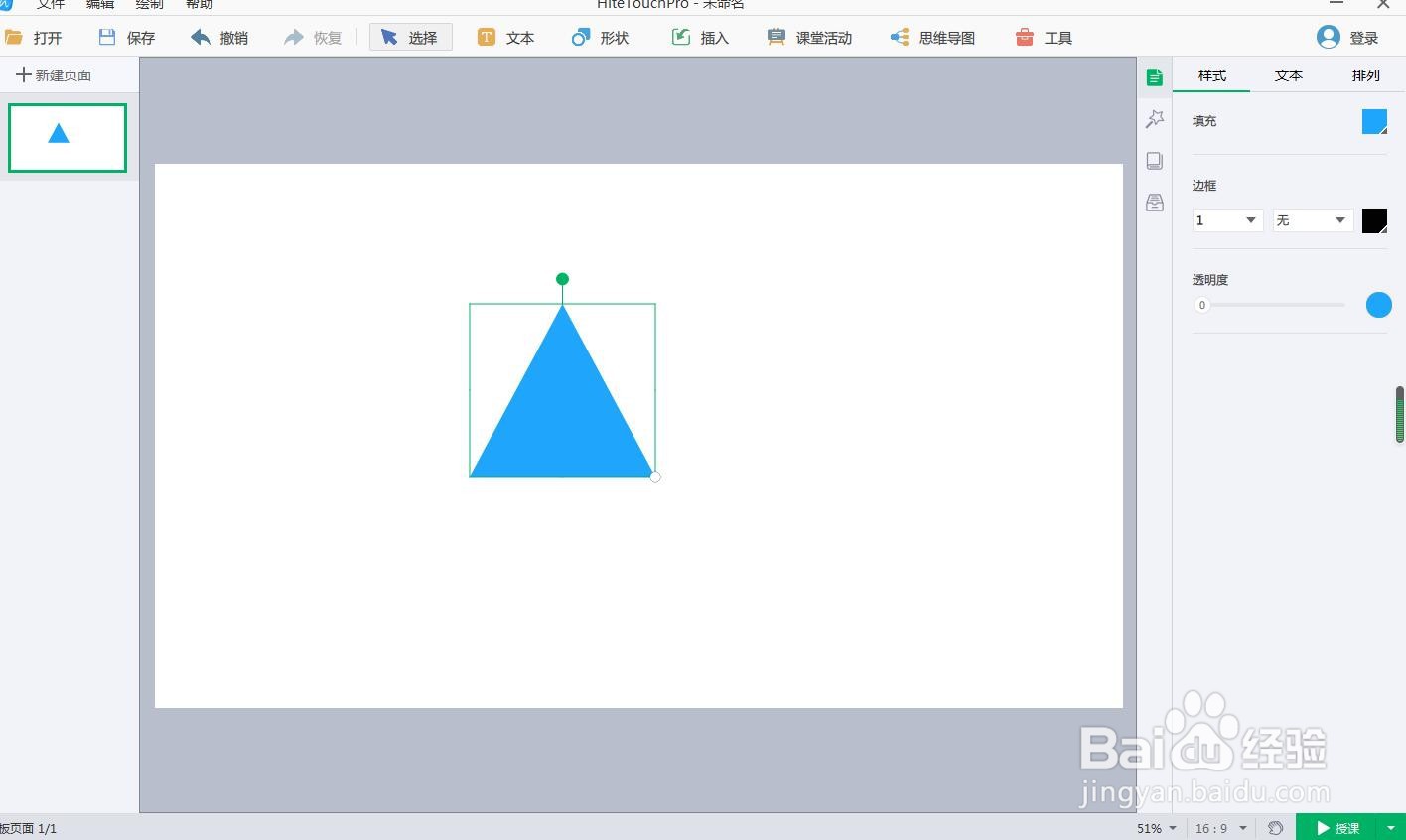
5、点击填充颜色按钮;
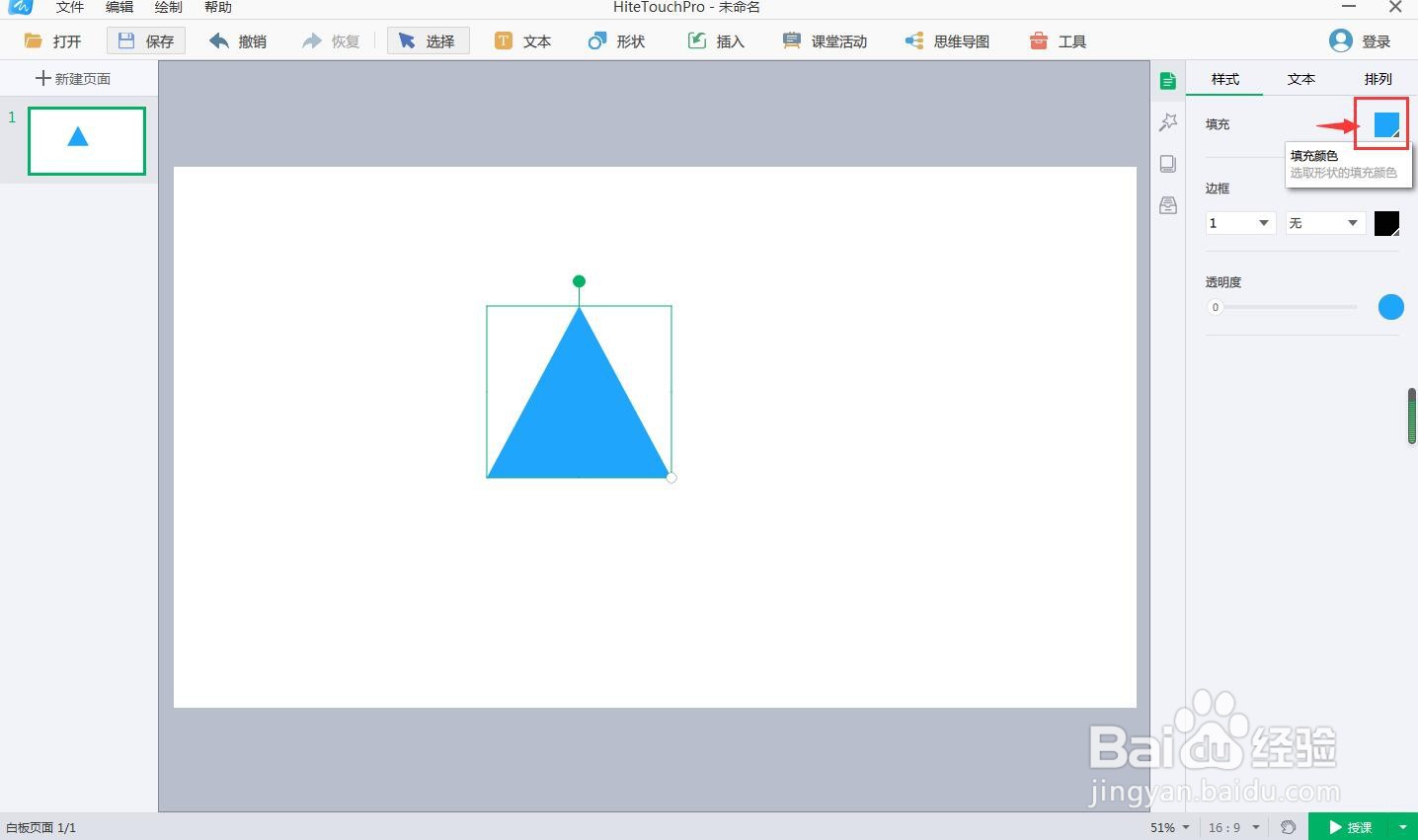
6、在打开的颜色面板中选择红色;
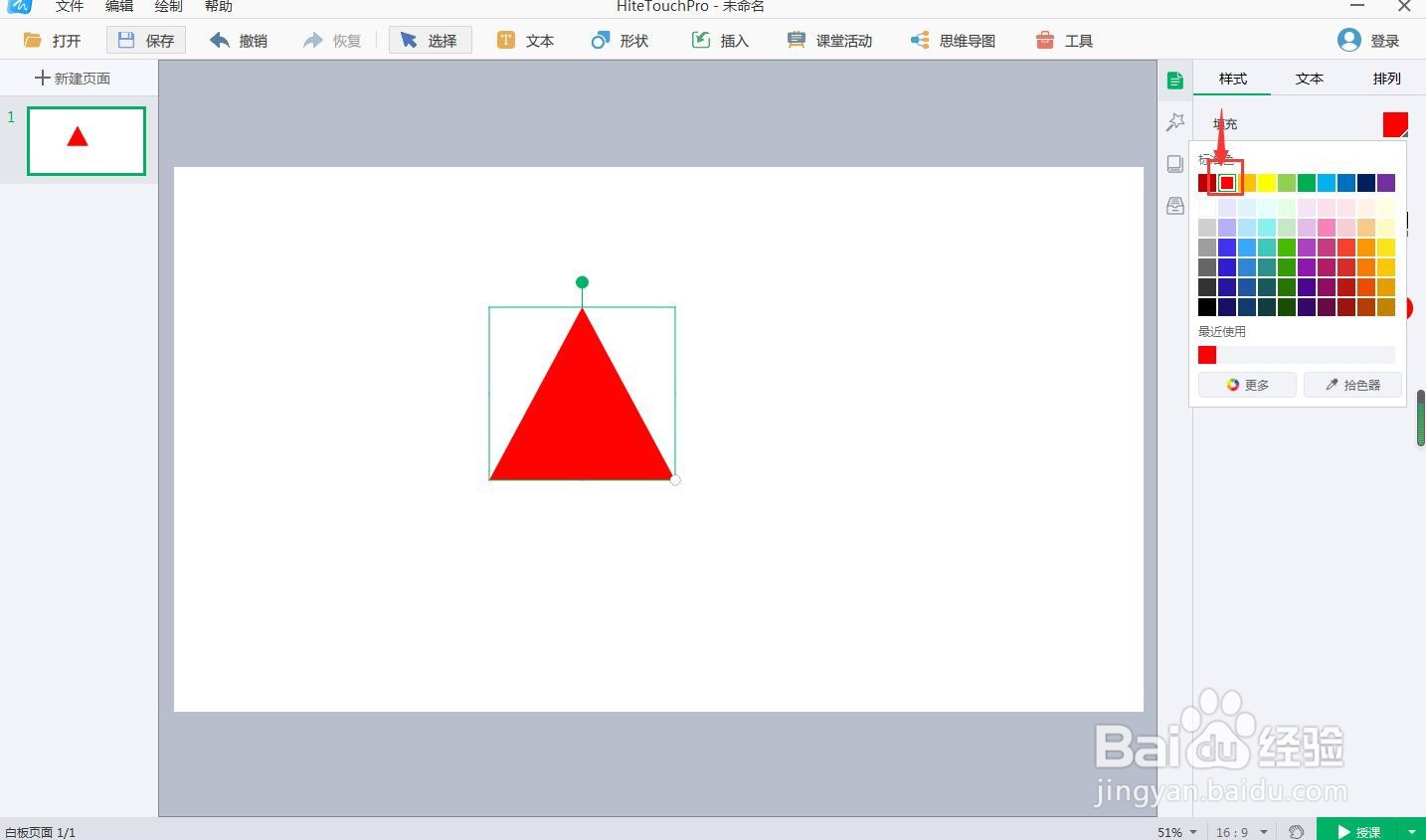
7、我们就在白板中画好了一个红色等腰三角形。
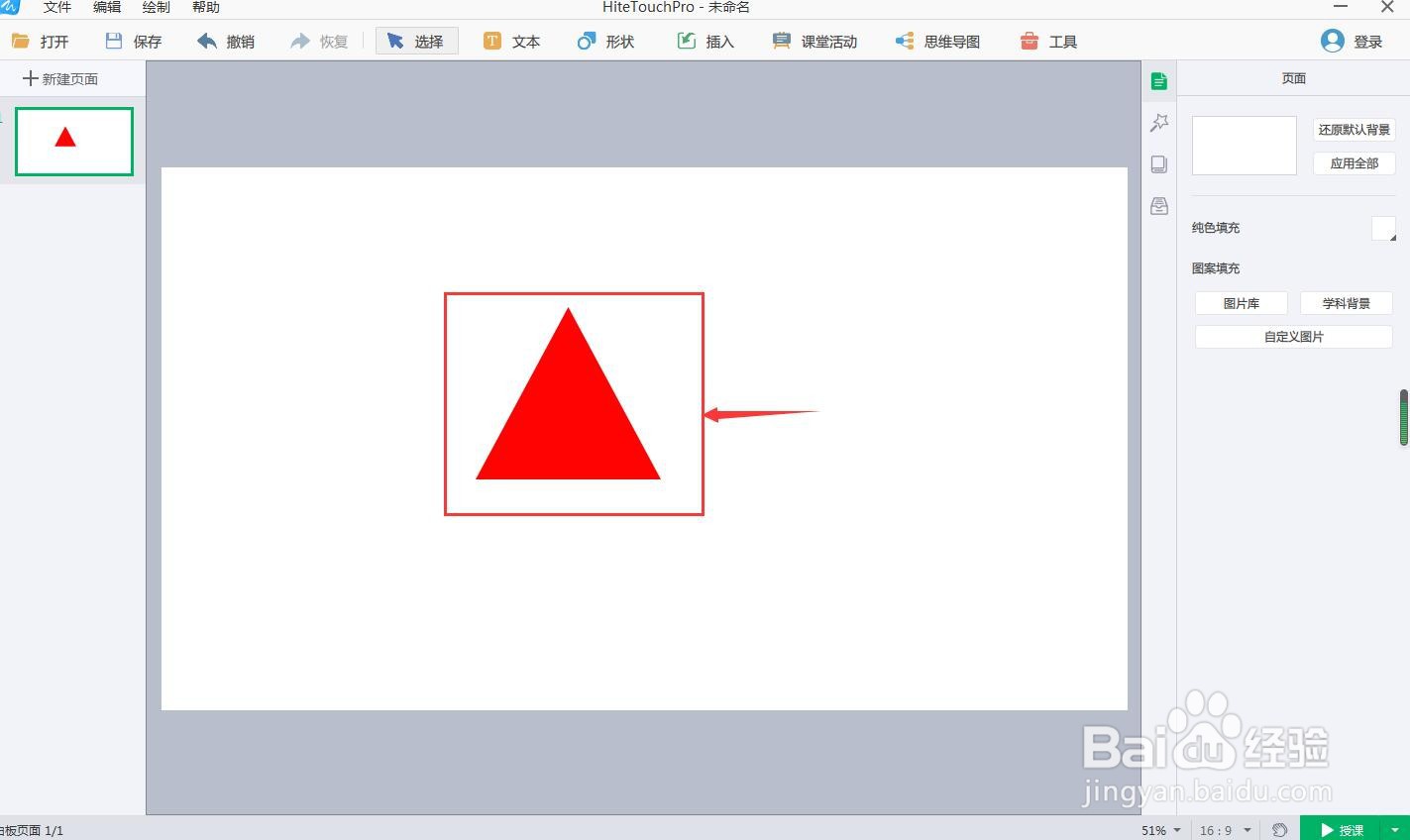
时间:2024-10-16 02:41:01
1、打开白板教学软件,进入其主界面;

2、在工具栏中点击形状;
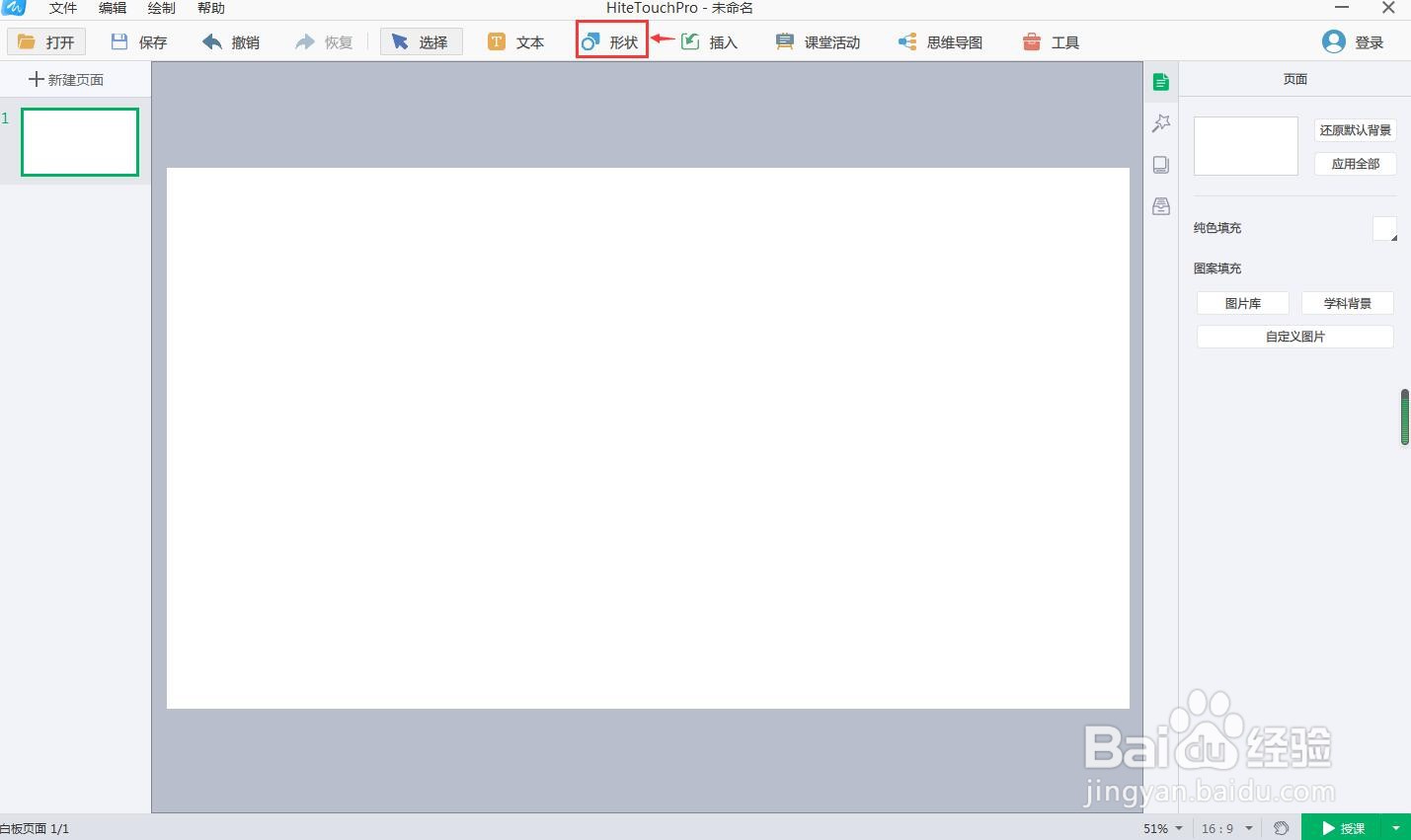
3、在打开的形状库中选择等腰三角形;

4、按下鼠标左键不放,拖动鼠标,画出一个等腰三角形;
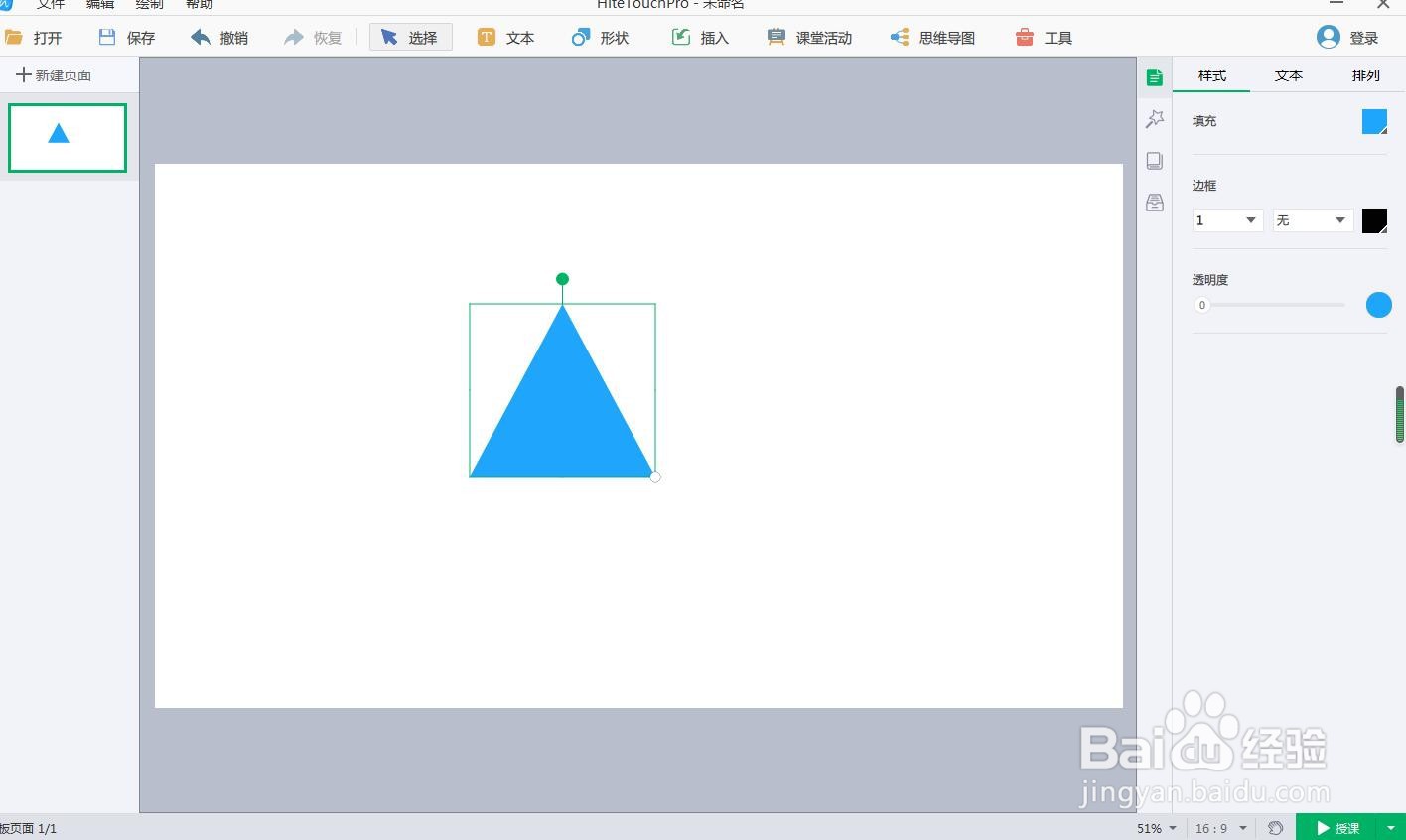
5、点击填充颜色按钮;
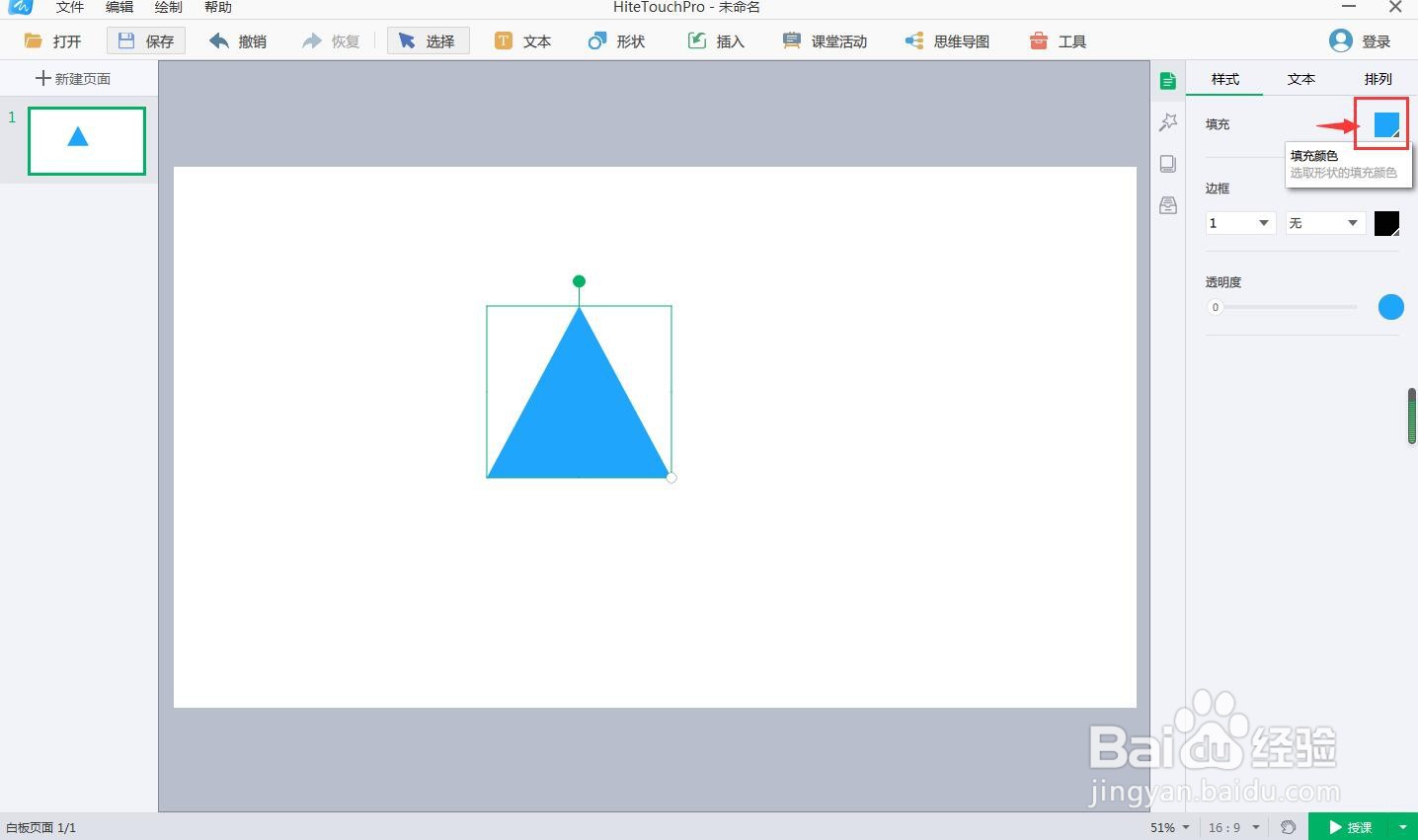
6、在打开的颜色面板中选择红色;
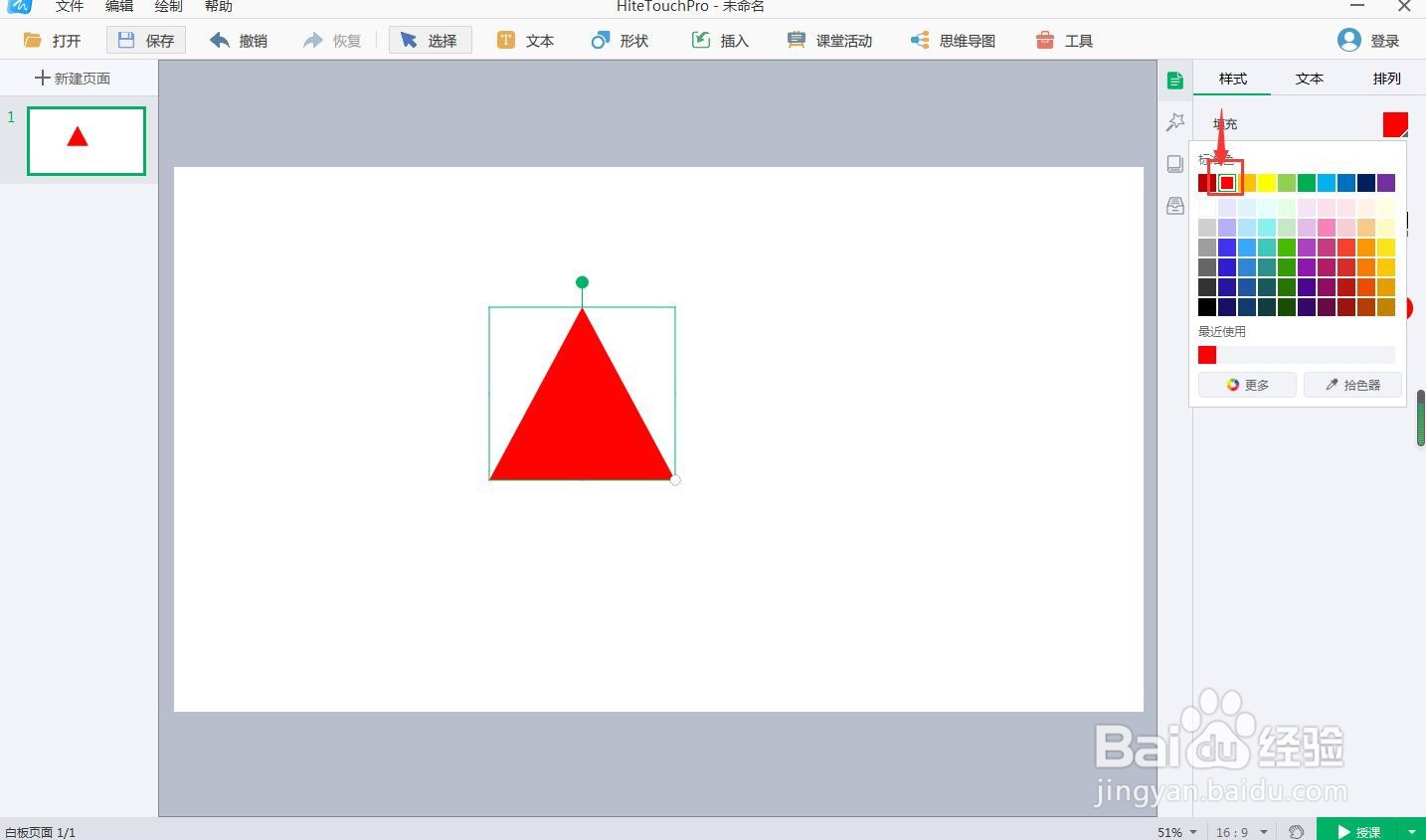
7、我们就在白板中画好了一个红色等腰三角形。